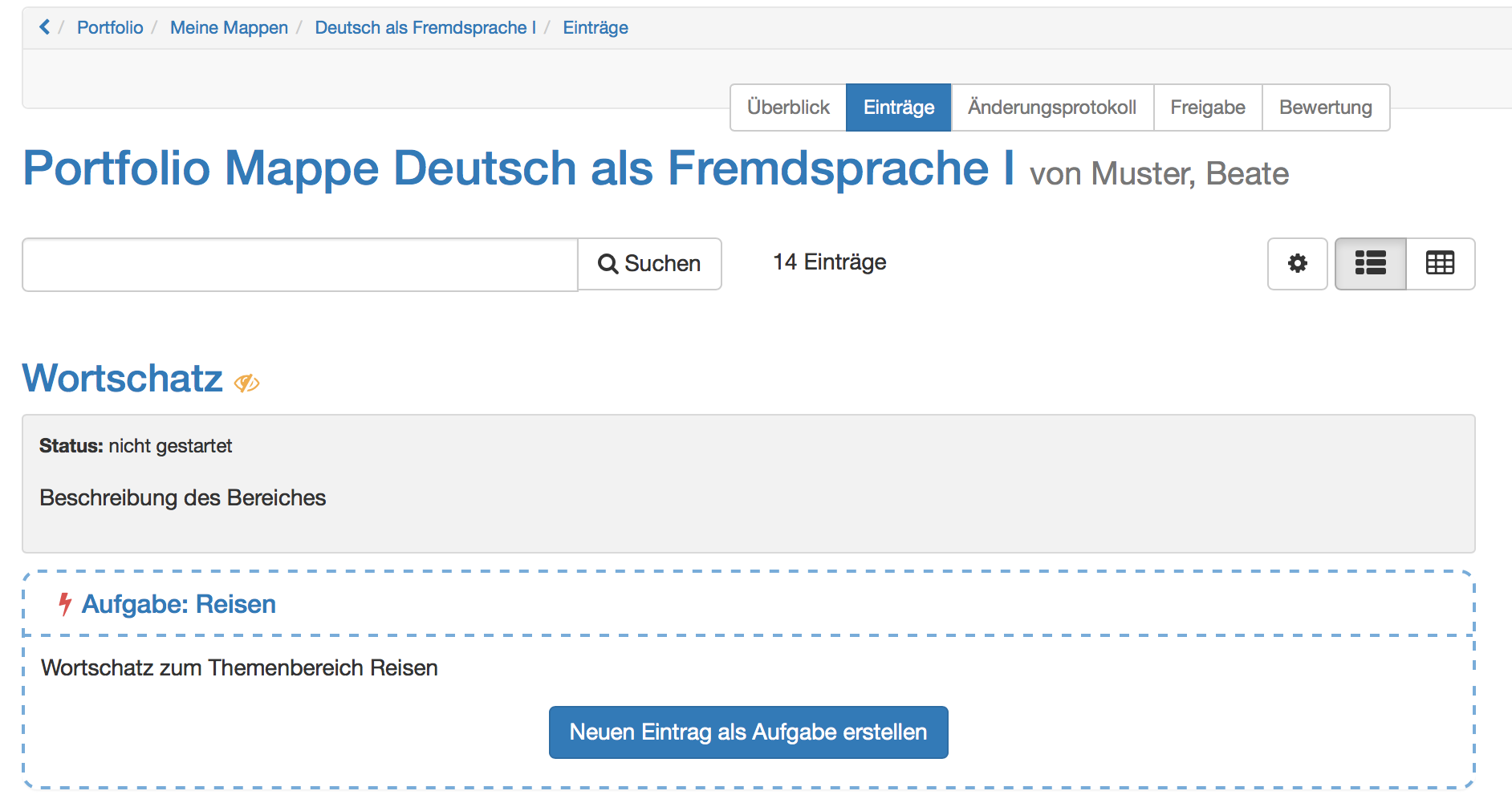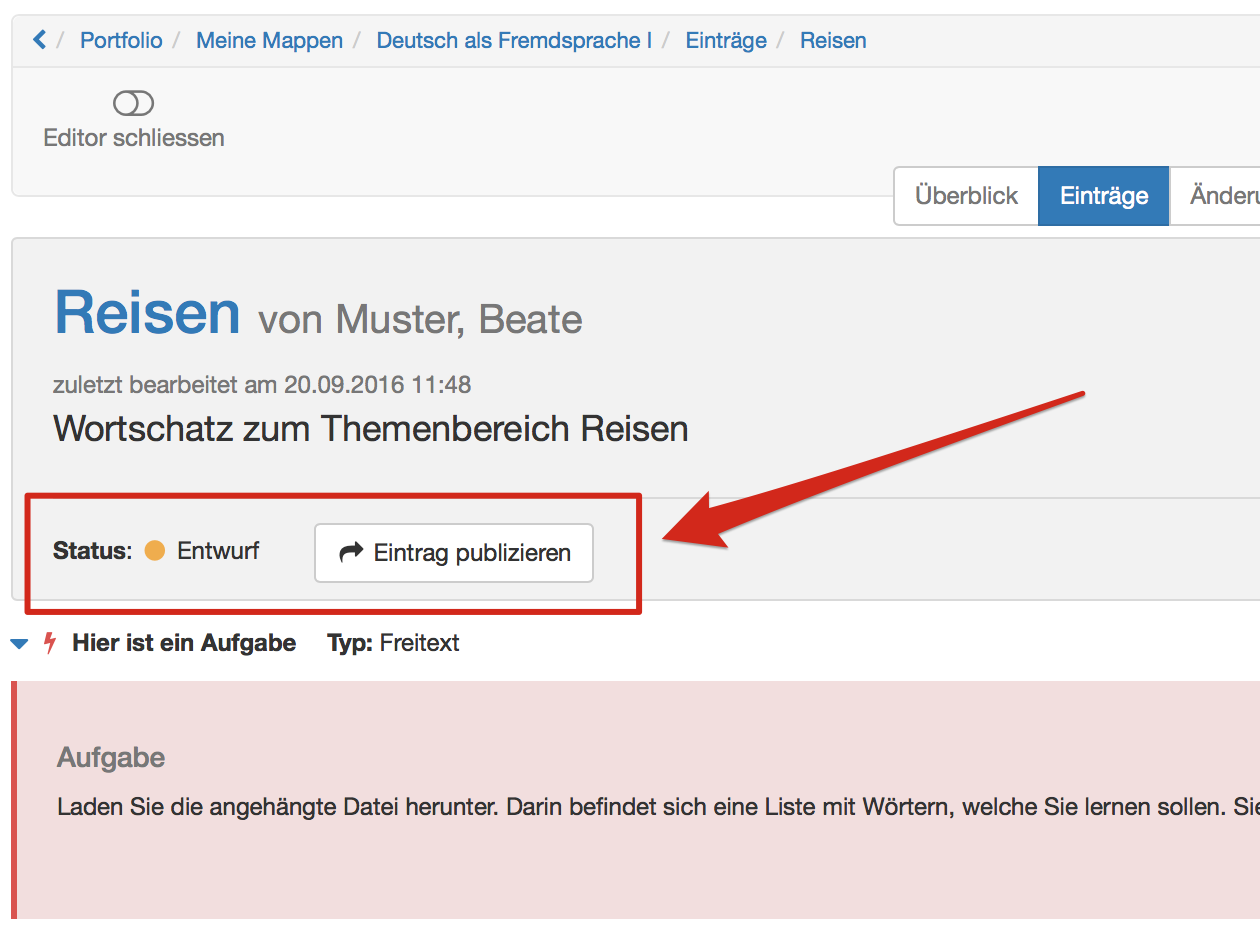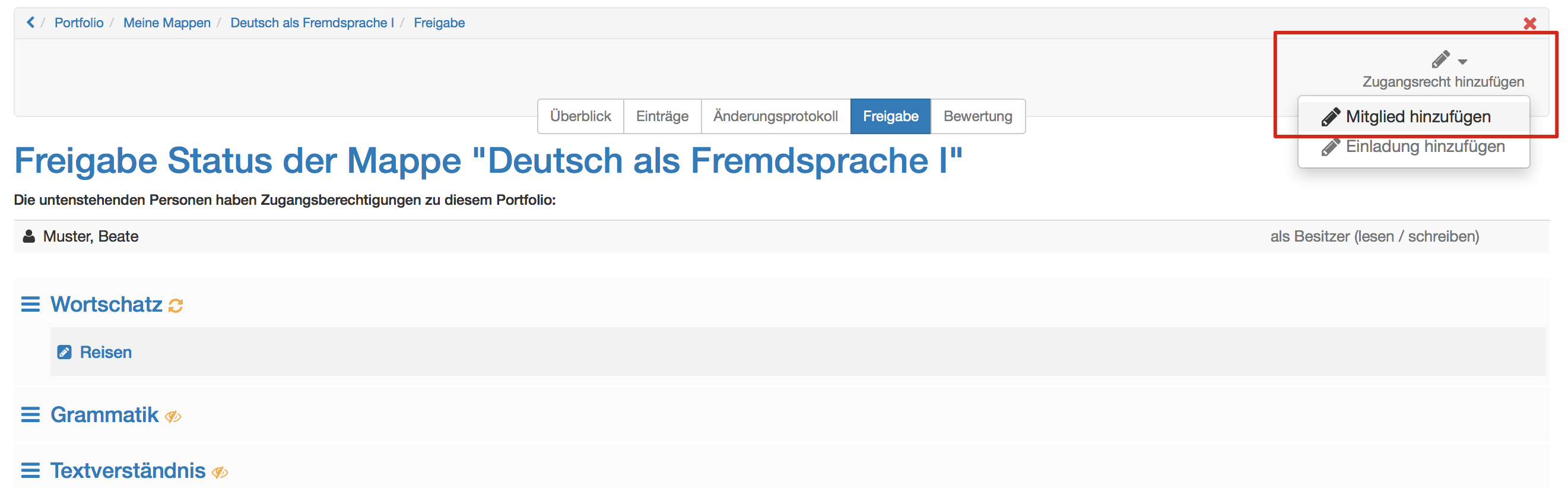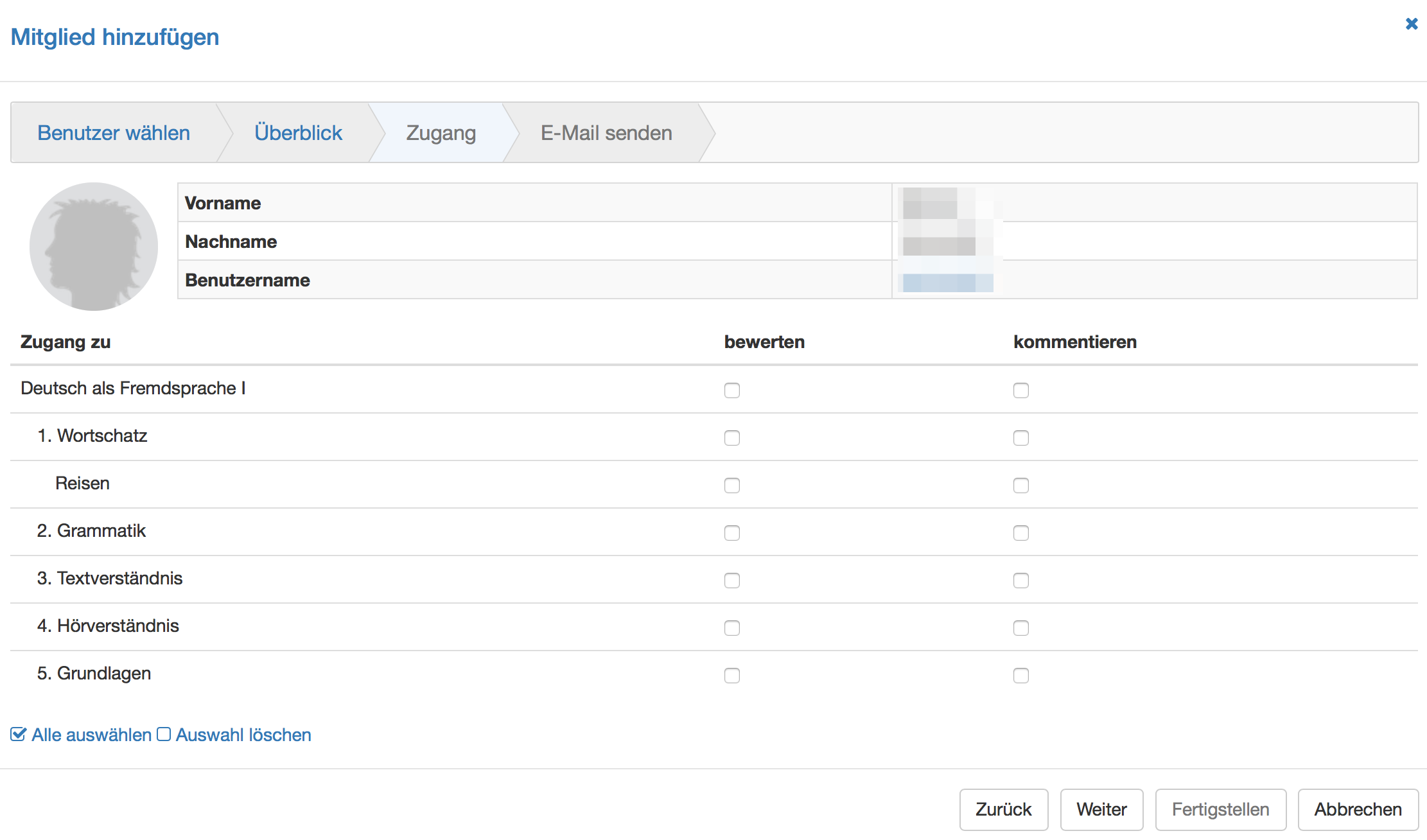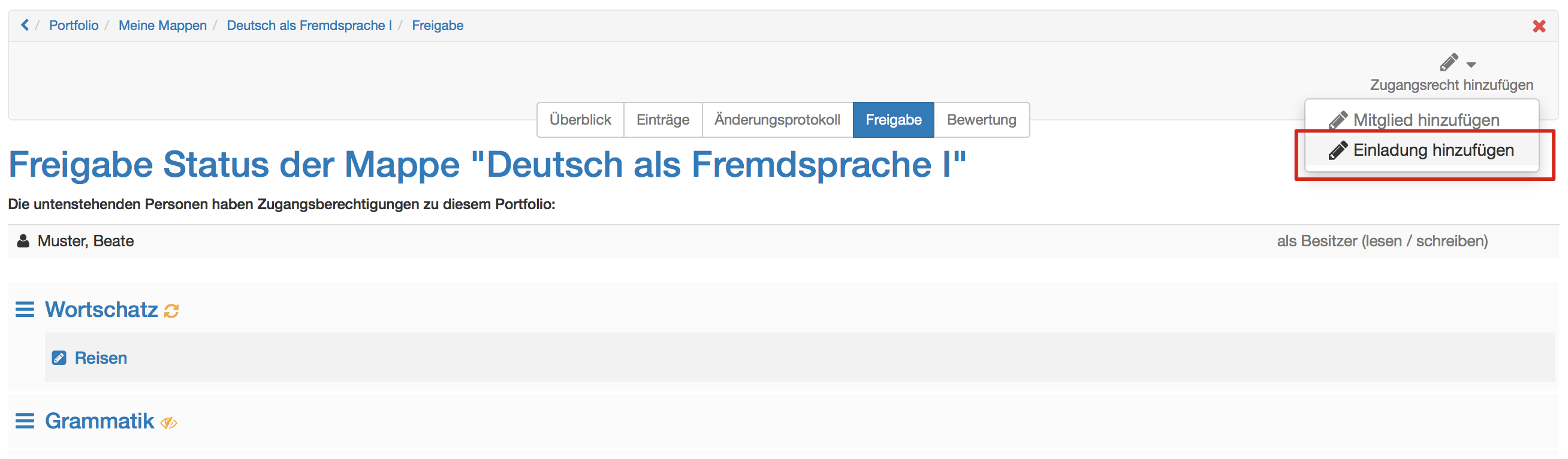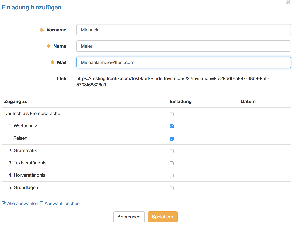| Portfolioaufgabe abholen | ||
|---|---|---|
| 1 | Kurs, indem sich die Portfolioaufgabe befindet, öffnen. | |
| 2 | Kursbaustein Portfolioaufgabe auswählen. | |
| 3 | Button "Portfolioaufgabe abholen" anklicken. | |
| 4 | Die Portfolioaufgabe ist nun abgeholt und im Portfolio unter "Meine Mappen" gespeichert. | |
| Beim nächsten Zugriff kann die Portfolioaufgabe direkt im Portfolio geöffnet werden. | ||
Portfolioaufgabe bearbeiten | ||
|---|---|---|
| 1 | Portfolio öffnen. | |
| 2 | Unter "Meine Portfolio Mappen" entsprechende Portfoliovorlage öffnen. | |
| 3 | Durch die automatische Synchronisation erscheinen im "Überblick" alle erstellten Bereiche und Aufgaben. | |
| 4 | Unter "Einträge" kann ein neuer Eintrag zur gestellten Aufgabe erstellt werden. | |
| 5 | Nun können die gewünschten Inhalte im Eintrag hinzugefügt werden. | |
Portfolio publizieren | ||
|---|---|---|
| 1 | Während der Bearbeitung ist der Status des Eintrags auf Entwurf. | |
| 2 | Sobald der Eintrag respektive die Aufgabe abgeschlossen ist, "Eintrag publizieren" wählen. | |
| 3 | Der Eintrag ist nun bereit für die Freigabe und erhält den Status publiziert. | |
Hinweis
Sobald ein Eintrag in einer Portfoliovorlage publiziert wird, kann sie vom Benutzer nicht mehr geändert werden.
Portfolio Freigabe an OpenOLAT-User | ||
|---|---|---|
| 1 | Öffnen Sie den Tab Freigabe. | |
| 2 | Klicken Sie rechts oben auf das Icon "Zugangsrecht hinzufügen". | |
| 3 | Wählen Sie "Mitglied hinzufügen", um einen OpenOLAT-User hinzuzufügen. | |
| 4 | Wählen Sie diejenigen Bereiche und Einträge, welche zum Bewerten und Kommentieren freigegeben werden sollen. | |
| 5 | Klicken Sie auf Weiter. | |
| 6 | Füllen Sie die Betreffzeile und die Nachricht aus, um eine E-Mail an die entsprechende Person zu senden. | |
| Portfolio Freigabe an Personen ohne OpenOLAT-Zugriff | ||
|---|---|---|
| 1 | Öffnen Sie den Tab Freigabe. | |
| 2 | Klicken Sie rechts oben auf das Icon "Zugangsrecht hinzufügen". | |
| 3 | Wählen Sie "Einladung hinzufügen" | |
| 4 | Fügen Sie die Mailadresse der gewünschten Person hinzu. Sofern diese Person bereits einmal hinzugefügt wurde, werden Vor- und Nachname automatisch ausgefüllt. Ansonsten müssen diese noch hinzugefügt werden. | |
| 5 | Kreuzen Sie diejenigen Bereiche und Einträge an, welche zum Kommentieren freigegeben werden sollen. Externe können nicht bewerten. | |
| 6 | Klicken Sie auf Speichern. | |
| 7 | Füllen Sie die Betreff-Zeile und die Nachricht aus, um eine E-Mail an die entsprechende Person zu senden. | |
Tipp
Wenn Sie mit der Bearbeitung des Portfolios beginnen, fügen Sie in der Freigabe die entsprechenden Betreuer bereits zu Beginn hinzu. Wenn Sie nun Einträge publizieren, werden diese für die freigegebenen Betreuer direkt sichtbar.